
Gracias a una actualización reciente de Alexa, ahora puede acceder a su calendario de iCloud a través de su Amazon Echo, otros dispositivos habilitados para Alexa y la aplicación Alexa. Sin embargo, para hacerlo, tendrá que hacer algunos ajustes entre bastidores.
RELACIONADO: Cómo vincular su calendario de Google a su Amazon Echo
Te hemos mostrado cómo vincular su calendario de Google a Alexa , pero ahora volvemos para ayudar a los usuarios de iCloud a obtener la misma funcionalidad. Para usar su calendario iCloud con Alexa, necesita tres cosas: autenticación de dos factores habilitada en su cuenta de Apple, una contraseña específica de la aplicación iCloud solo para Alexa y, naturalmente, su dispositivo Alexa para aceptar la entrada de voz.
Paso uno: cree una contraseña específica de la aplicación para su ID de Apple
RELACIONADO: Cómo configurar la autenticación de dos factores para su ID de Apple
No pasaremos por configurar la autenticación de dos factores en su cuenta de Apple, pero tienes una guía detallada sobre cómo hacerlo aquí para aquellos de ustedes que aún no lo han habilitado. En su lugar, vamos directamente a crear esa contraseña específica de la aplicación.
Inicie sesión en su cuenta de Apple en appleid.apple.com . Confirme su inicio de sesión ingresando el código de identificación de dos factores enviado a su dispositivo principal. Una vez que haya iniciado sesión, busque la sección en el panel de control de su ID de Apple con la etiqueta "Seguridad" y haga clic en "Generar contraseña" como se muestra a continuación.
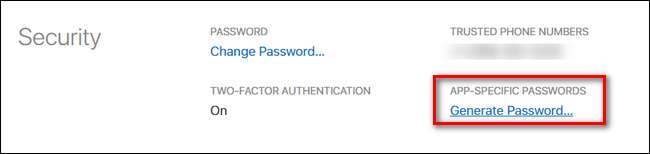
Cuando se le solicite, etiquete la contraseña específica de la aplicación como "Alexa" y haga clic en "Crear".
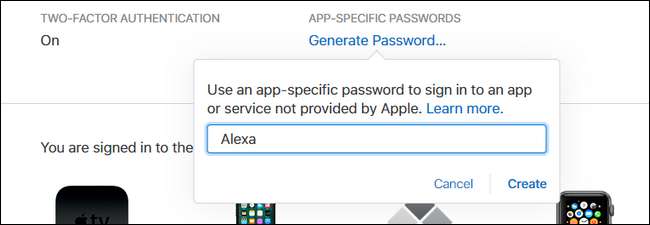
Apple le proporcionará una cadena alfanumérica generada aleatoriamente en el formato xxx-xxxx-xxxx-xxxx. Resalta y copia la contraseña, ya que la ingresaremos en el siguiente paso del tutorial.
Paso dos: vincule su calendario de iCloud a Alexa
Contraseña específica de la aplicación en la mano, es hora de agregar su Calendario de iCloud a Alexa. Para hacerlo, puede abrir la aplicación Alexa en su dispositivo móvil o puede visitar alexa.amazon.com mientras está conectado a su cuenta de Amazon para acceder al panel de Alexa desde cualquier navegador web. (Este último es más fácil, ya que tendremos que pegar esa contraseña del paso uno).
Una vez que haya iniciado sesión en el panel, seleccione "Configuración" en la barra lateral izquierda y luego seleccione "Calendario".
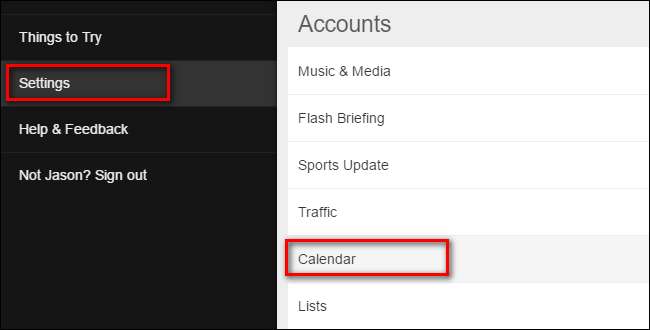
Dentro del menú Calendario, seleccione la entrada para Apple / iCloud.
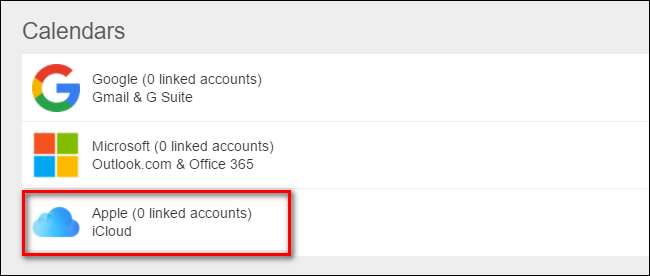
Se le pedirá que habilite la autenticación de dos factores si aún no lo ha hecho, y que cree una contraseña específica de la aplicación. Debido a que ya estamos dos pasos por delante del juego, simplemente haga clic en "Continuar" para avanzar.
Cuando se le solicite, ingrese su ID de Apple y la contraseña específica de la aplicación y luego haga clic en "Iniciar sesión".
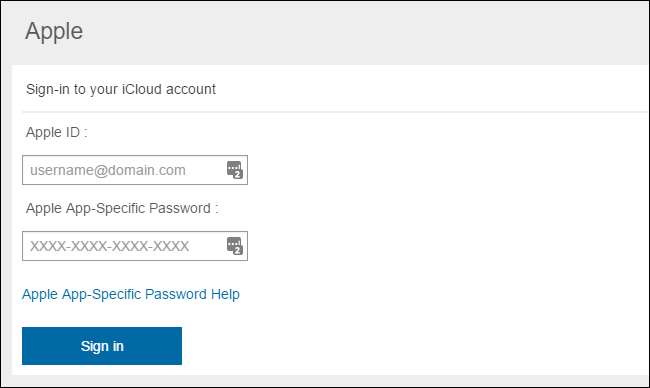
Después de iniciar sesión, verá todos sus calendarios de iCloud, marcados de forma predeterminada.
Paso tres: configure sus calendarios, si es necesario
Si prefieres no usar ciertos calendarios con Alexa, puedes desmarcarlos ahora.
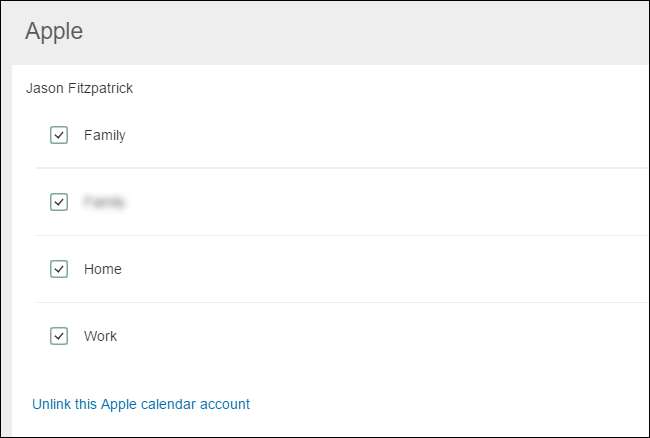
A continuación, haga clic en Configuración> Calendario para volver al menú de Calendarios anterior. Aquí, tenemos que hacer una selección final. En el menú desplegable debajo de "Alexa agregará nuevos eventos a este calendario:" seleccione cuál de sus calendarios de iCloud desea que Alexa use de forma predeterminada para cualquier comando que agregue eventos.
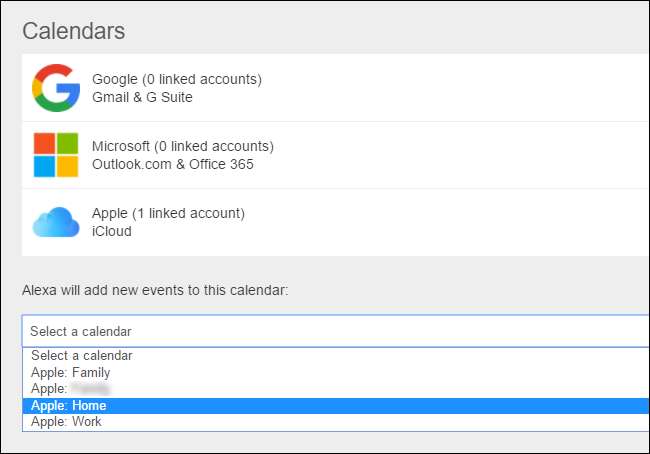
Con ese último detalle resuelto, podemos comenzar a usar Alexa con iCloud.
Controlar el calendario de iCloud mediante un comando de voz
RELACIONADO: Cómo escuchar podcasts en su Amazon Echo
Ahora que la configuración ha quedado atrás, todo está viento en popa. Puede acceder a su calendario de iCloud utilizando comandos de lenguaje natural como lo haría con cualquier otra función de Alexa (como poniendo en cola un podcast ). Si bien los comandos del calendario definitivamente podrían beneficiarse de cierta flexibilidad (Alexa no puede responder la pregunta "Alexa, ¿mi fin de semana es gratis?", Por ejemplo), todavía hay muchas cosas que puede hacer.
Sin embargo, usa comandos como:
- "¿Qué hay en mi calendario?" o "¿Cuál es mi próximo evento?" para saber cuál es el próximo evento programado.
- "¿Qué hay en mi calendario mañana a las [time]?" o "¿Qué hay en mi calendario en [day]?" para obtener una descripción general de ese intervalo de tiempo.
- "Agrega [event] a mi calendario para [day] en [time]". para crear una entrada como "Agregar trote benéfico a mi calendario para el martes a las 2 p.m."
Aunque la funcionalidad es básica, hace el trabajo y le permite verificar (y agregar) su calendario usando solo comandos de voz.







